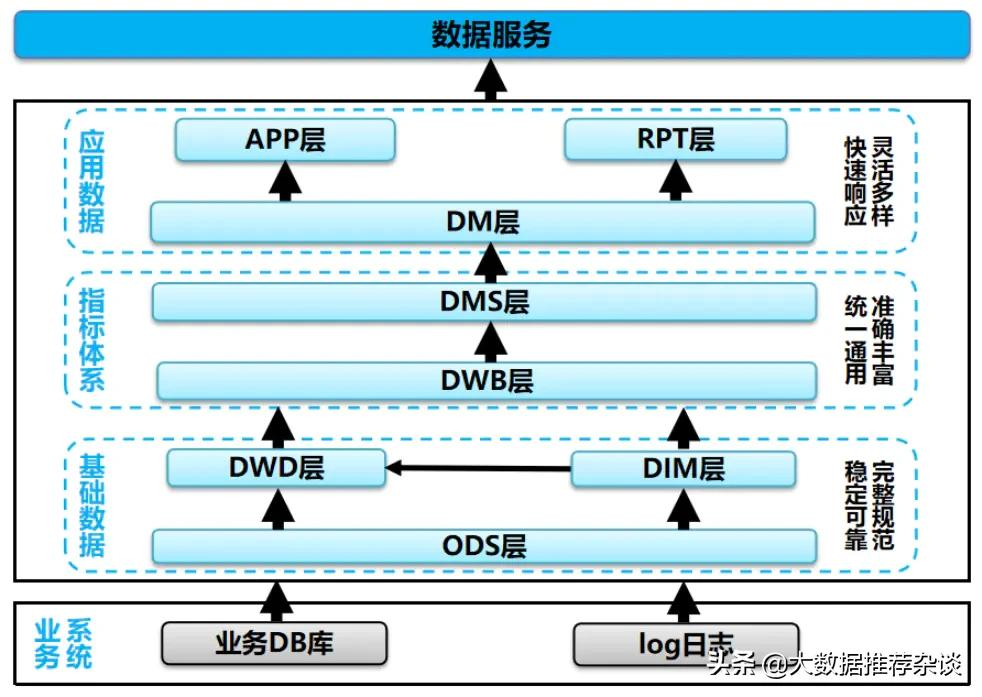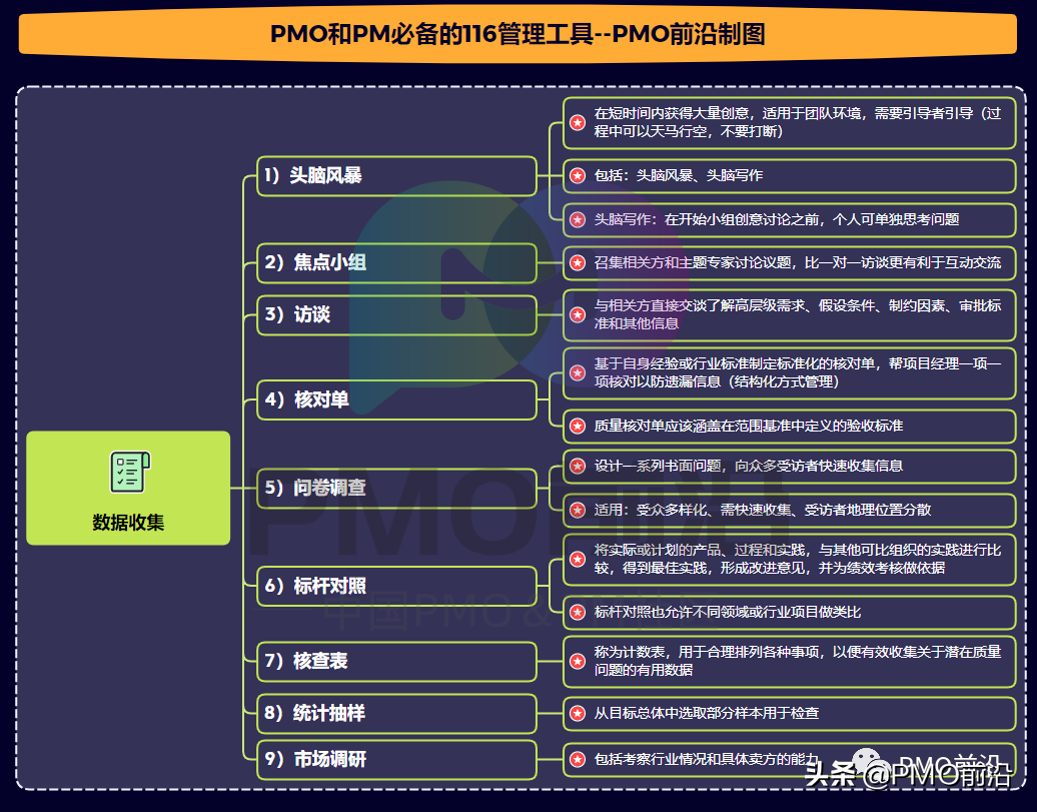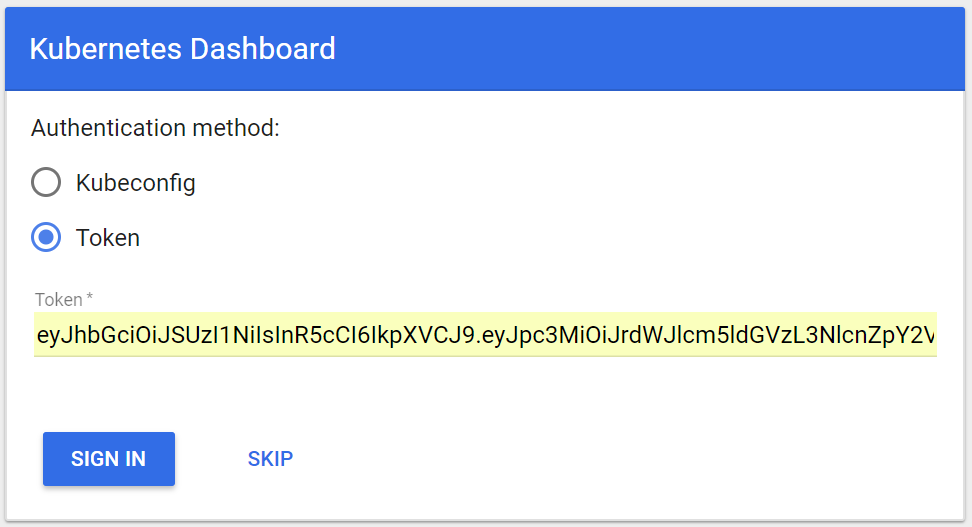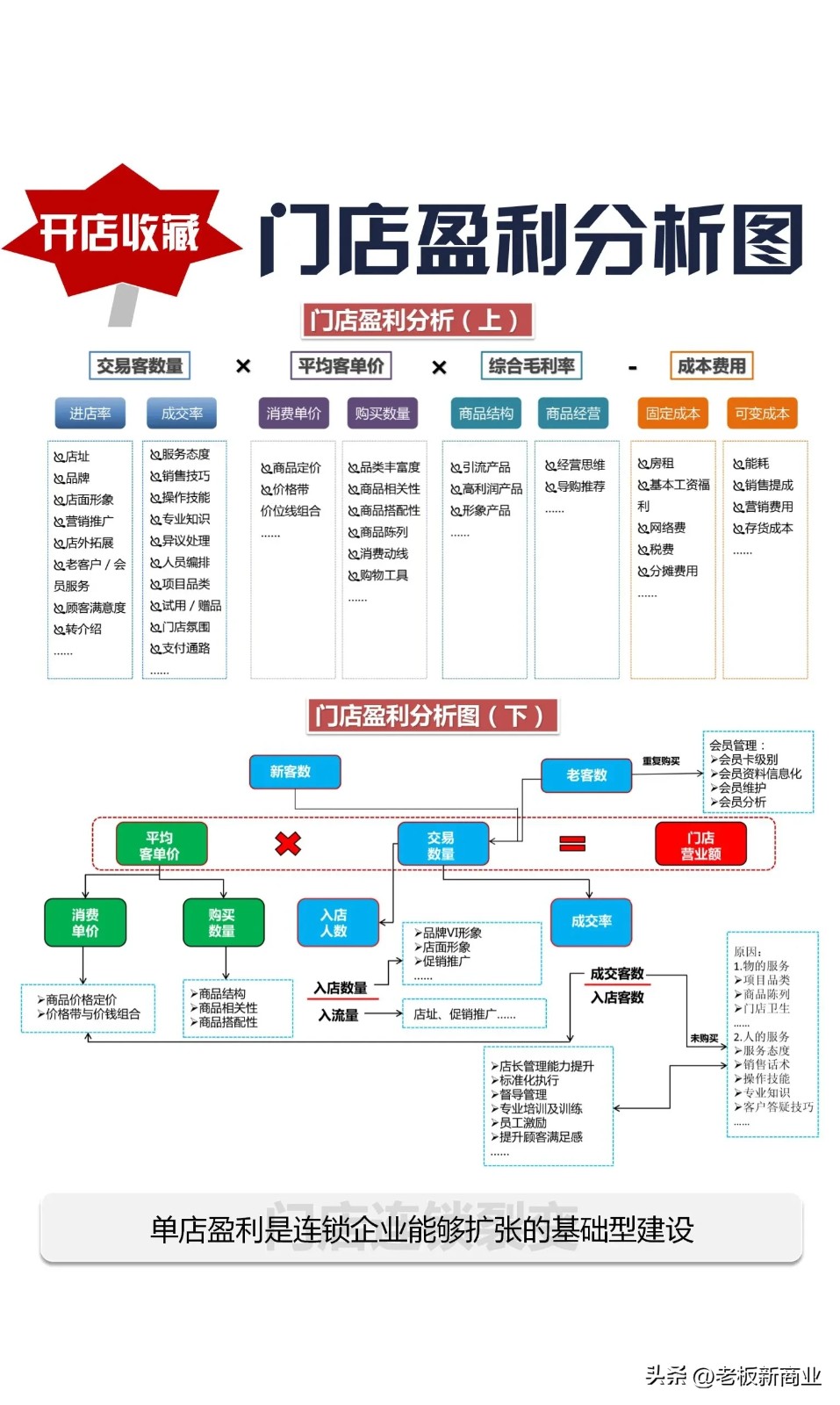win11 连接共享打印机报错:0x00000040 或者 .709或者 .11b 解决方法
# win11 连接共享打印机报错:0x00000040 或者0x00000709或者 x0000011b 的解决方法
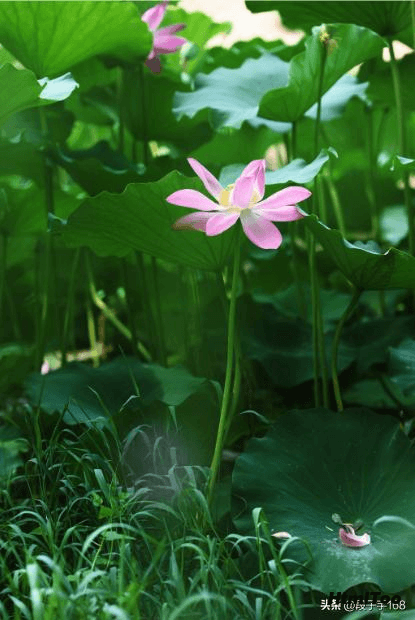
# (一)解决 win11 连接共享打印机,报错 0x00000040 问题
## 一、问题描述:
当我们连接一台共享打印机,出现报错 0x00000040 时,这是由于本机未启用 SMB 1.0 协议。需要对报错的电脑进行修改,而不是主机(接线连接打印机的电脑),即:那台电脑报错0x00000040,就修改那台电脑
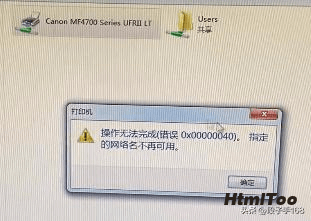
## 二、解决方法:
打开 “控制面板”>“程序”>“启用或关闭 Windows 功能”,勾选 “SMB 1.0/CIFS 文件共享支持”,重启电脑。需注意 SMBv1 存在安全风险,建议仅在必要时启用。
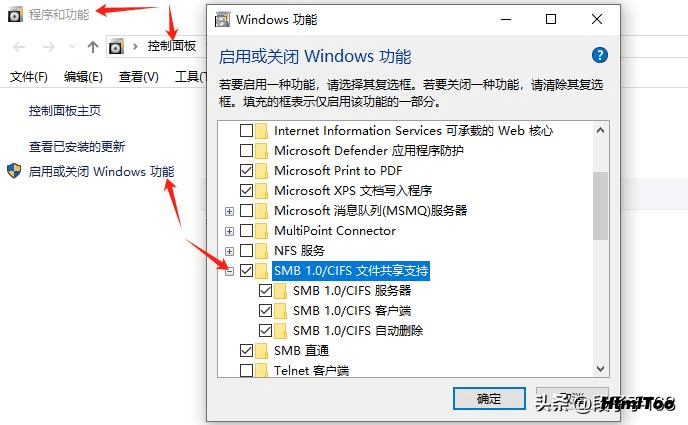
# (二)解决 win11 连接共享打印机,报错 0x00000709 问题
## 一、问题描述:
当我们连接一台共享打印机,出现报错 0x00000709 时,这是由于本机注册表本配置 RPC 远程调用,我们需要对自己的电脑进行修改,而不是主机(接线连接打印机的电脑),即:那台电脑报错0x00000709,就修改那台电脑注册表。
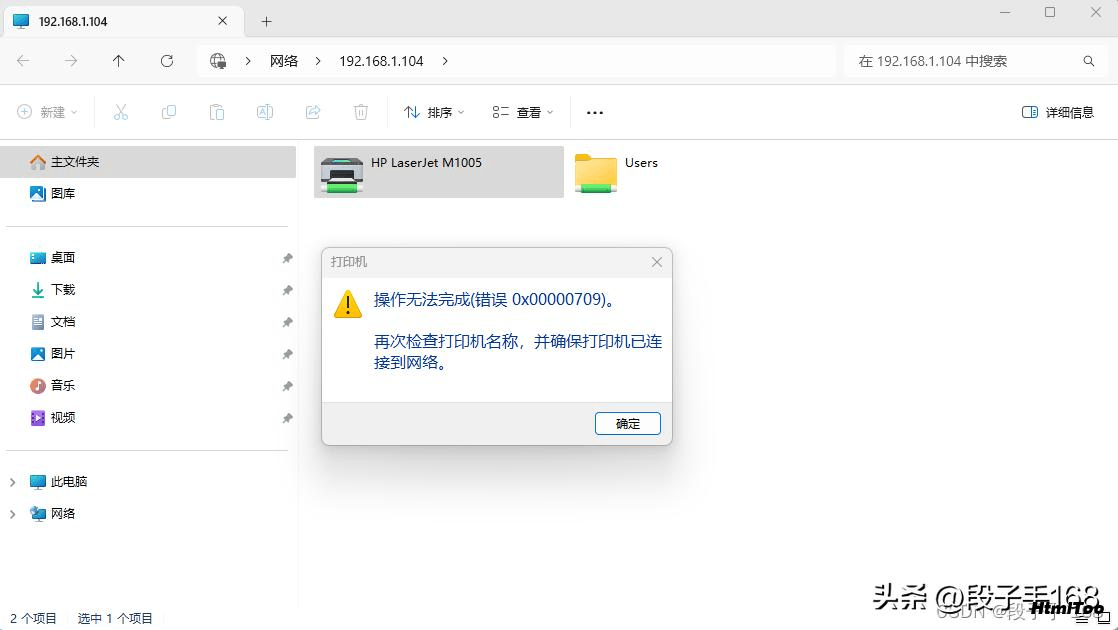
## 二、解决方法:
### 1、键盘上按 【win+R】 打开运行窗口,输入 【regedit】回车,打开注册表编辑器。
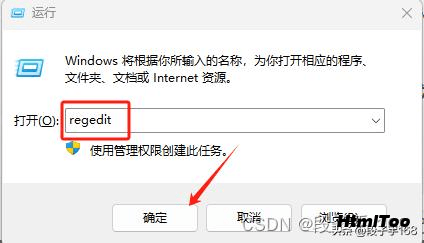
### 2、依次找到如下路径:
```bash
HKEY_LOCAL_MACHINE\SOFTWARE\Policies\Microsoft\Windows NT\Printers\RPC
```
### 3、也许你的电脑只找到 Windows NT,而没有 Printers\RPC ,这就是问题所在。
```bash
HKEY_LOCAL_MACHINE\SOFTWARE\Policies\Microsoft\Windows NT\
```
### 4、右键【Windows NT】,新建 【项】,命名为【Printers】,再右键新创建的【Printers】,继续新建【项】,并命名为【RPC】。
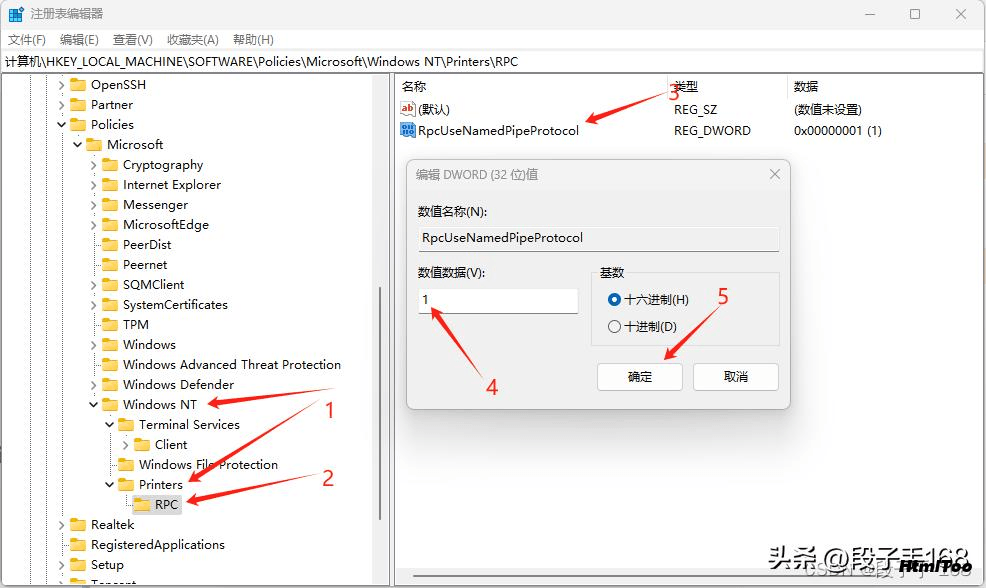
### 5、右键新创建的 【RPC】,新建 【 DWORD(32位) 值 】,值名为:【 RpcUseNamedPipeProtocol 】 ,然后,点击打开新创建的【 RpcUseNamedPipeProtocol 】 ,修改 【数值数据】为:1,点击【确定】。
保存退出,或重启电脑(如果直接能连接可不用重启),重新连接共享打印机,快、准、狠,一针见血,问题解决。
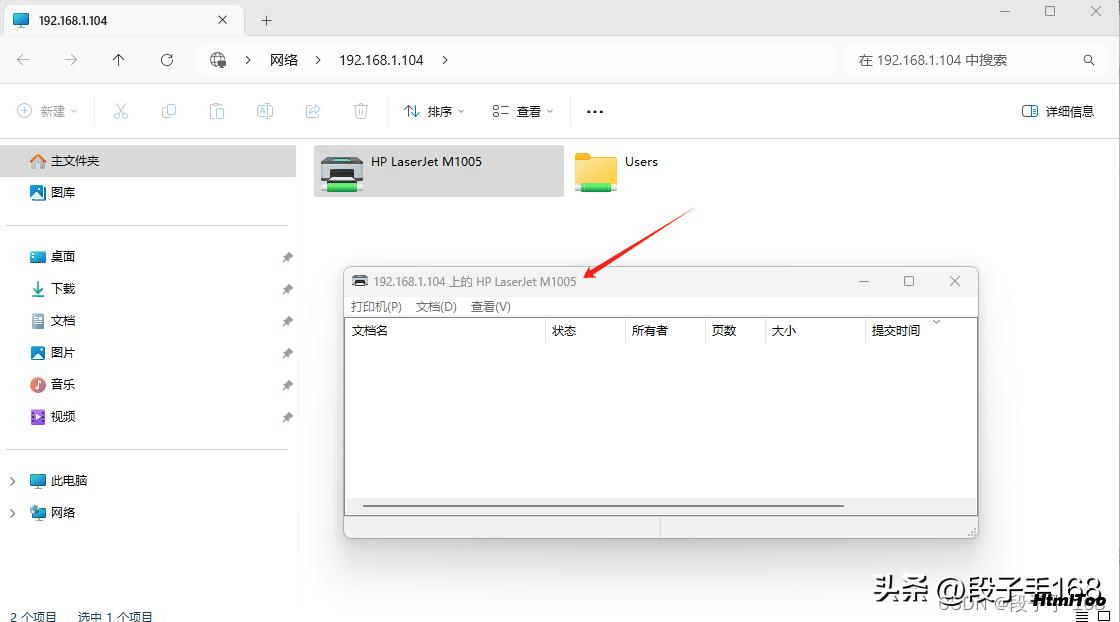
# (三)解决 win11 连接共享打印机,报错 0x0000011b 问题
## 一、问题描述:
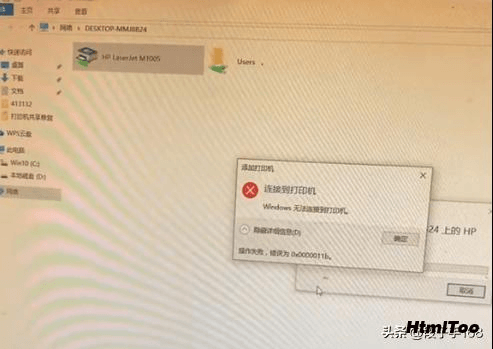
## 二、解决方法:
### 1、首先我们进入c盘的“C:\Windows\System32”位置。
### 2、在其中找到“win32spl.dll”文件,将它备份到其他位置去。
### 3、接着我们来到连接打印机的那台电脑上,右键开始菜单,打开“运行”
### 4、在运行中输入“regedit”并回车打开注册表(那台电脑报错0x0000011b,就修改那台电脑注册表)。
### 5、打开后,进入“计算机\HKEY_LOCAL_MACHINE\SYSTEM\CurrentControlSet\Control\Print”位置。
### 6、进入后,在右边空白处“新建”一个 “DWORD(32位)值”
### 7、随后将这个值改名为 “
RpcAuthnLevelPrivacyEnabled”
### 8、再双击打开它,将数值改为“0”并确定保存。
### 9、修改完成后,只要重启电脑就可以解决共享打印机无法连接问题了。
# (四)检查其他设置问题
## 一、如果上述方法不能解决问题,可以换个方式连接共享打印机。
### 1、WIN + R 打开【运行】,输入:control,打开控制面板。
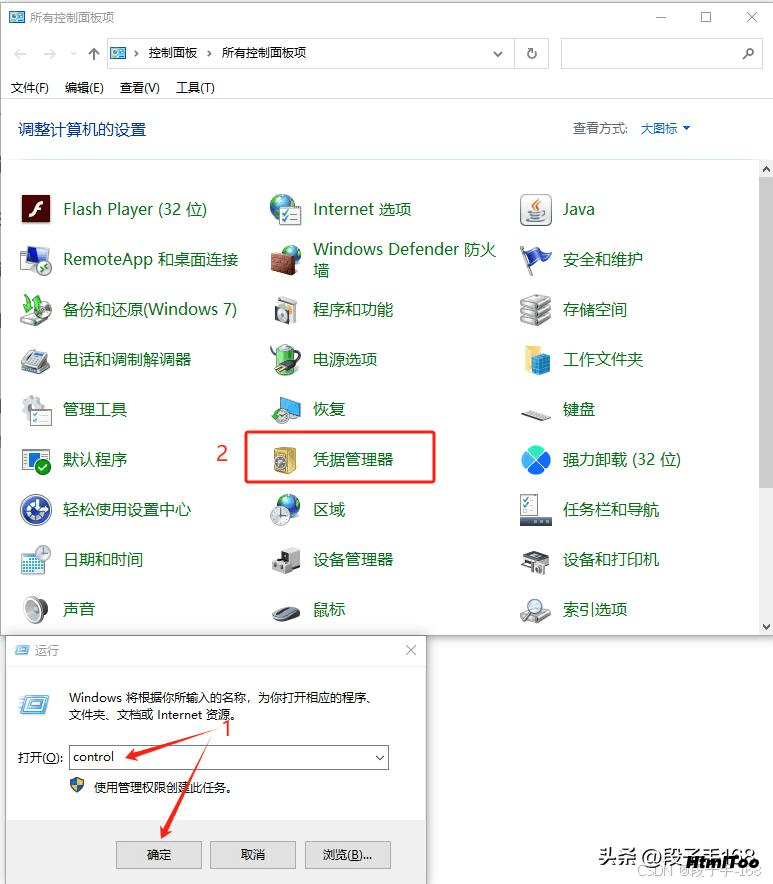
### 2、打开【凭证管理器】,点击【Windows凭据】,然后点击【添加windows凭据】。
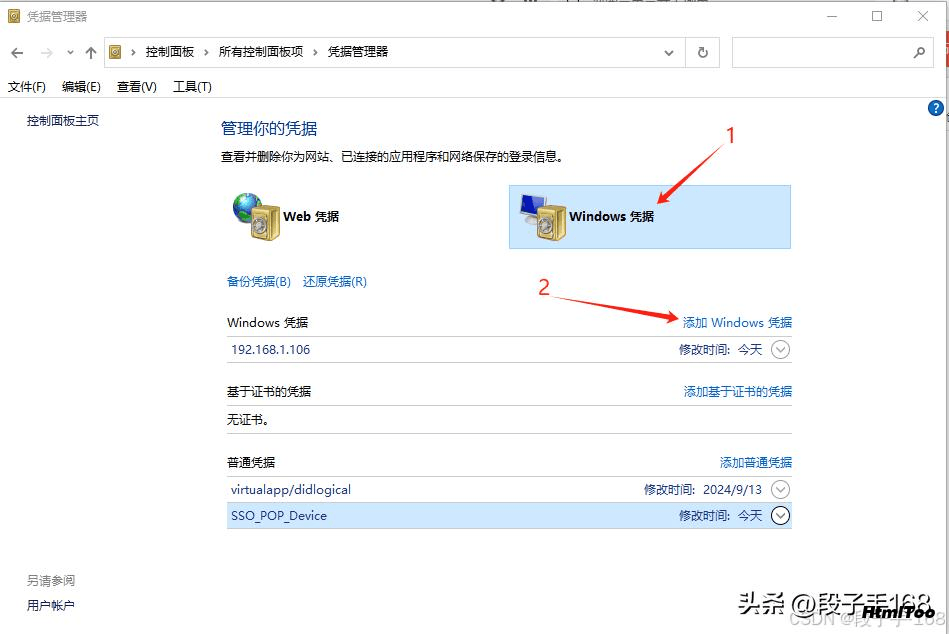
### 3、输入主机地址的 IP 地址(连接打印机的电脑的IP地址),如:192.168.1.106
用户名:guest 密码为空,点击【确定】。

### 4、然后在地址栏里输入主机地址的 IP 地址(连接打印机的电脑的IP地址),就可以进行连接打印机。
如:\\192.168.1.106
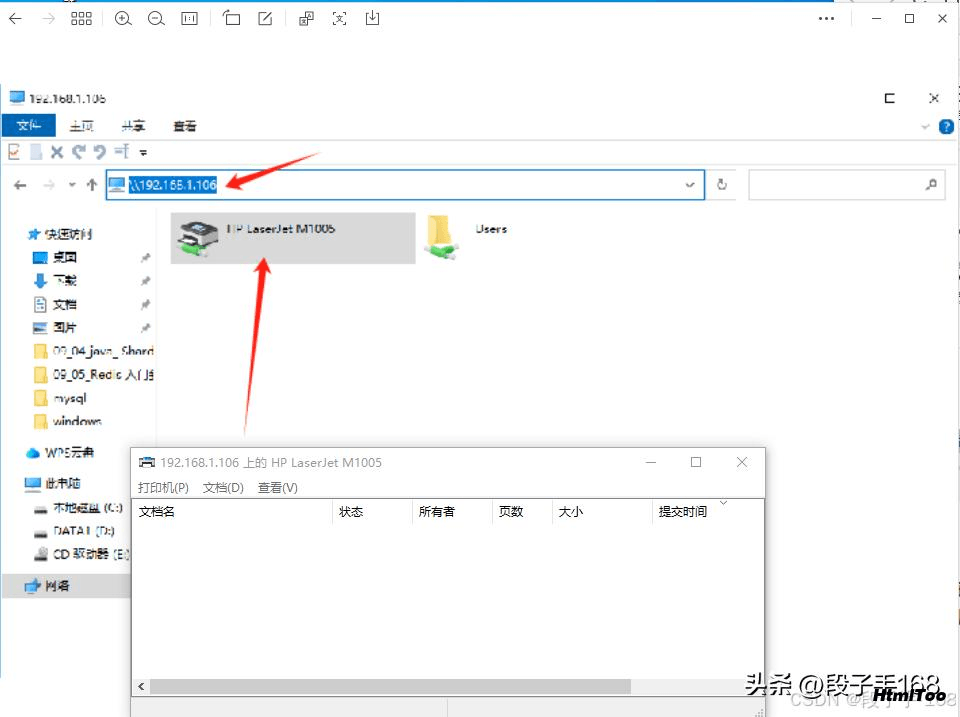
## 二、检查共享打印机主机状态(在连接打印机的主机上操作):
### 1、确保打印机所在主机开机且联网,关闭主机的自动休眠功能,保持网络连接稳定。
### 2、同时确认打印机共享已开启
打开 “控制面板”→“设备和打印机”,右键目标打印机→“打印机属性”→“共享”→勾选 “共享这台打印机”,建议共享名称使用英文字母,无特殊字符。
## 三、启动相关 Windows 服务(在连接打印机的主机上操作):
### 1、按Win+R输入services.msc打开服务管理器。
### 2、打开打印后台处理程序等服务
确保 “Print Spooler”(打印后台处理程序)、“Function Discovery Resource Publication”、“SSDP Discovery”、“UPnP Device Host” 服务状态为 “正在运行”,启动类型为 “自动”,如有未启动的服务,右键→启动。
## 四、启用文件和打印机共享设置(在连接打印机的主机上操作):
### 1、打开【网络和共享中心】。
在客户端和主机端都打开 “控制面板”→“网络和共享中心”→“更改高级共享设置”,
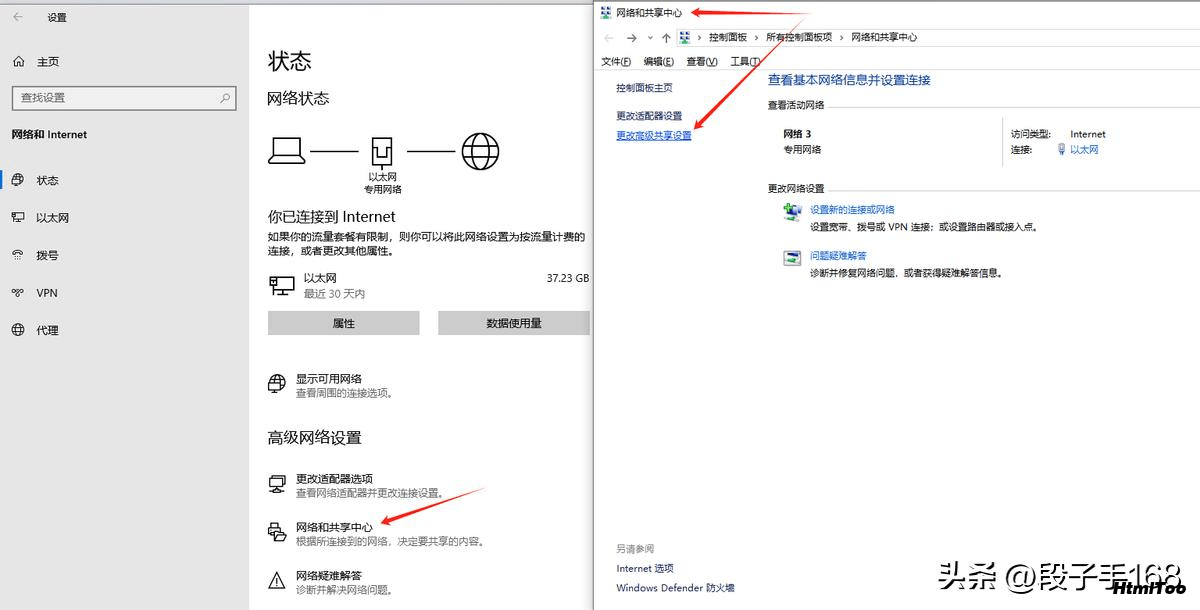
### 2、启用文件和打印机共享
开启 “启用网络发现”“启用文件和打印机共享”,可关闭密码保护共享(可选,便于测试连接)。
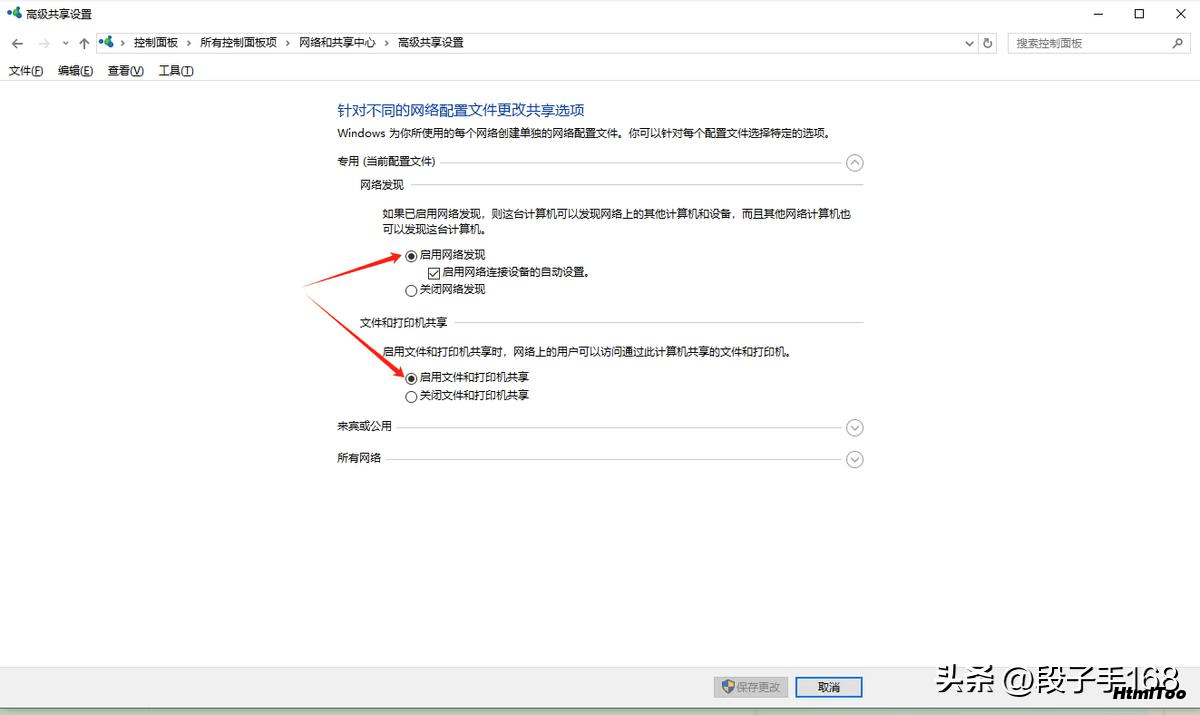
### 3、关闭防火墙
检查网络防火墙设置:打开 “Windows Defender 防火墙”→“允许的应用”,确保勾选 “文件和打印机共享”“网络发现”。
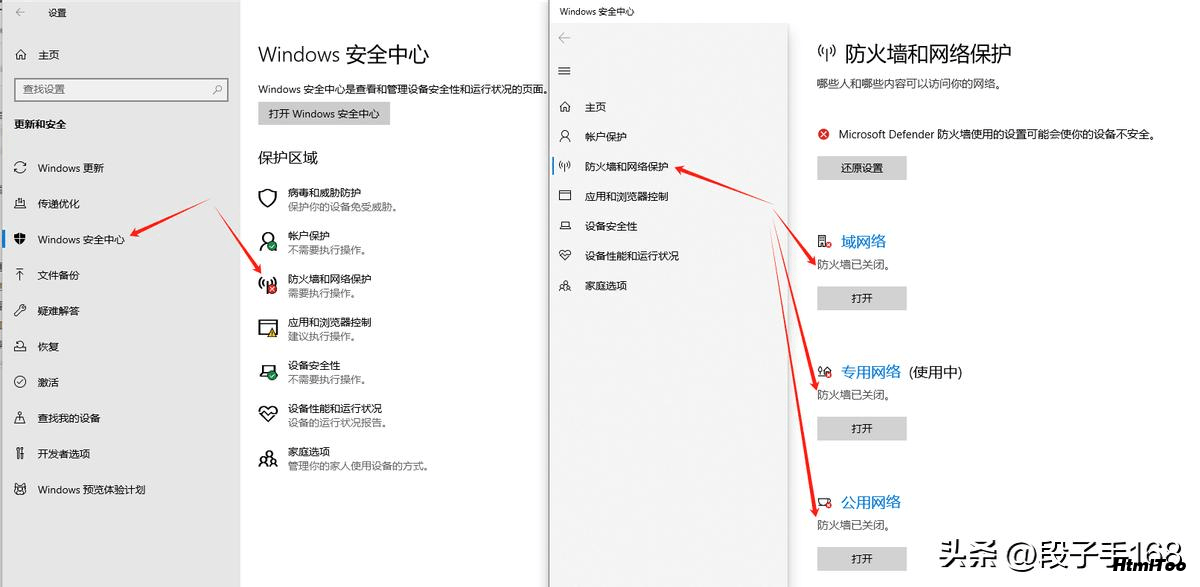
## 五、开启guest用户(在连接打印机的主机上操作)
在 Windows 系统中,开启 Guest 用户通常有组策略设置、计算机管理设置和命令行等方法,以下是具体操作方式:
### 1、通过组策略开启:
1)按 Win+R 组合键,打开 【运行】 对话框,输入 【gpedit.msc】 后回车,打开 【本地组策略编辑器】。
2)在编辑器中,依次展开【计算机配置】-→ 【Windows 设置】-→【安全设置】-→【本地策略】-→【安全选项】,在右侧找到 【账户:来宾账户状态】,双击打开。
3)勾选 【已启用】,然后点击 【确定】 即可。
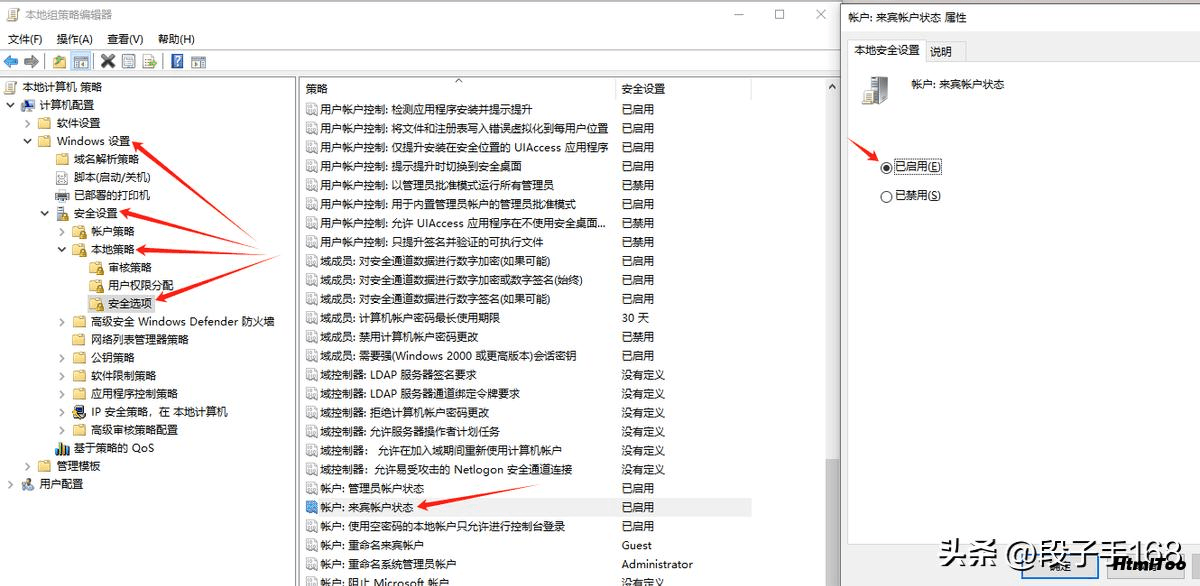
### 2、通过计算机管理开启:
1)右键点击 “此电脑”,选择 “管理”,打开 “计算机管理” 对话框。
2)依次点击 “本地用户和组”→“用户”,找到 “Guest” 账户。
3)右击 “Guest” 选择 “属性”,取消勾选 “账户已禁用” 项,点击 “确定”。
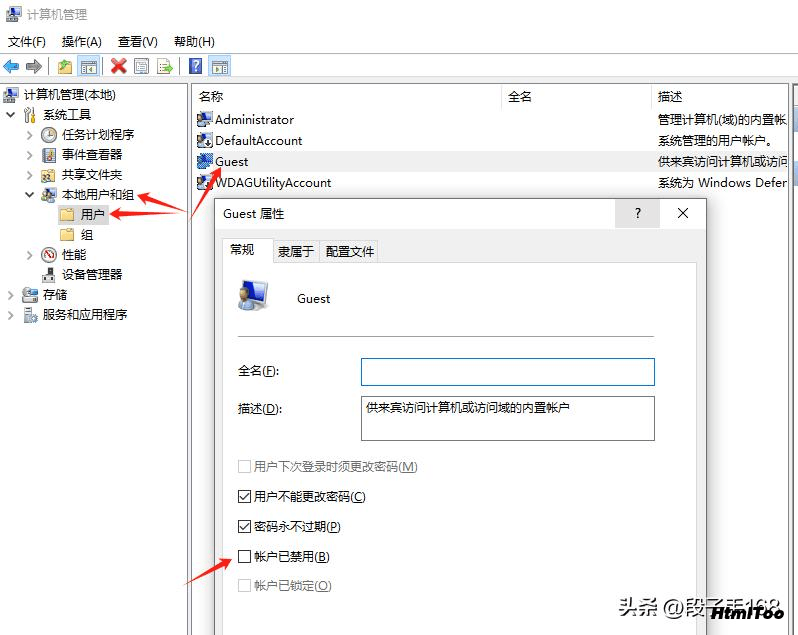
### 3、通过命令行开启:
1)按 Win+R 组合键,打开 “运行” 对话框,输入 “cmd” 后回车,打开 “命令提示符” 窗口。
2)输入 “net user guest /active:yes”,回车后即可打开 Guest 来宾账户。
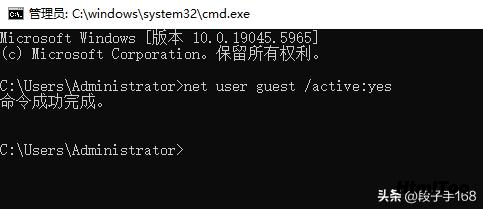
上篇:
链路聚合 vs 堆叠 vs 三层上联,到底啥场景该用谁
下篇:
2025年性价比最高的AI服务器拆解:768GB显存暴打训练慢的痛点